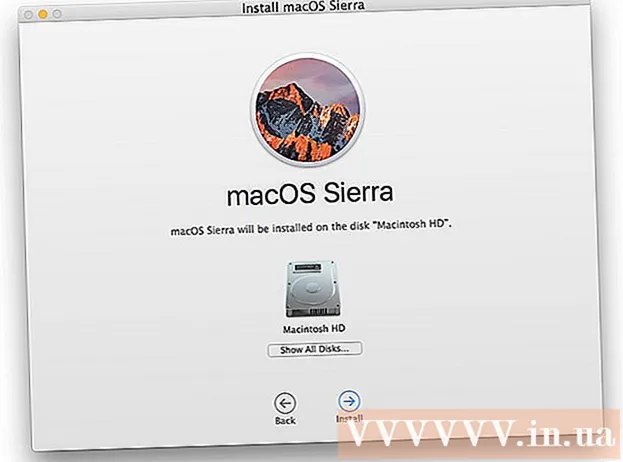Autor:
Monica Porter
Data Utworzenia:
15 Marsz 2021
Data Aktualizacji:
1 Lipiec 2024

Zawartość
Chociaż nadal musisz nadal pracować po powrocie do domu, wiele osób uważa, że dostęp do służbowej poczty e-mail w domu lub w drodze do domu jest konieczny. Jeśli Twoja firma na to pozwala, możesz łączyć się ze swoją służbową pocztą e-mail za pomocą aplikacji Outlook Web App (dawniej Outlook Web Access). Możesz użyć tradycyjnego programu Outlook lub telefonu komórkowego. Zwykle musisz skontaktować się z działem IT w swojej firmie, aby nawiązać połączenie.
Kroki
Metoda 1 z 5: Outlook Web App
Skontaktuj się z działem IT swojej firmy. Przed próbą uzyskania dostępu do służbowej poczty e-mail z domu skontaktuj się z działem IT firmy, aby potwierdzić, czy jest to dozwolone. Wiele dużych firm ze względów bezpieczeństwa zabrania dostępu do służbowej poczty e-mail poza biurem. Dział IT przeprowadzi Cię przez właściwy dostęp.

Dowiedz się, czy Twoja firma korzysta z usługi Office 365 lub serwera Exchange obsługującego aplikację Outlook Web App (Access). W zależności od używanego przez firmę produktu firmy Microsoft istnieją różne sposoby uzyskiwania dostępu do poczty e-mail z poziomu przeglądarki internetowej. Jeśli Twoja firma korzysta z Office 365 dla firm lub serwera Exchange, który jest skonfigurowany do dostępu w sieci Web, możesz użyć aplikacji Outlook Web App (dawniej Outlook Web Access), aby wyświetlić swoją służbową pocztę e-mail.
Przejdź do strony logowania do firmowej usługi poczty e-mail. Jeśli Twoja firma korzysta z aplikacji Outlook Web App, możesz uzyskać dostęp do strony logowania w zależności od konfiguracji usługi poczty e-mail:- Office 365 dla firm - Access.
- Serwer Exchange - przejdź do strony logowania do serwera Exchange. Na przykład, jeśli nazwa firmy to „Interslice”, może to być strona logowania Exchange.

Zaloguj się, używając pełnego adresu e-mail i hasła. Wprowadź adres e-mail i hasło Office 365 dla firm lub Exchange. Jeśli żadne dane logowania nie są dostępne, skontaktuj się z IT.
Otwórz swoją skrzynkę pocztową. Po zalogowaniu się możesz otworzyć skrzynkę odbiorczą swojego konta. Trochę inaczej jest na serwerach Office 365 dla firm i Exchange:
- Office 365 dla firm - kliknij przycisk uruchamiania aplikacji (z siatką) i wybierz opcję „Poczta”.
- Exchange Server - kliknij opcję „Mail” na pasku nawigacyjnym.
Czytaj i odpowiadaj na pocztę. Po otwarciu skrzynki odbiorczej możesz czytać, odpowiadać i wysyłać nowe wiadomości, tak jak w każdym innym programie pocztowym. Twój folder jest wyświetlany po lewej stronie ekranu, poczta w środku. Jeśli wybierzesz wiadomość, pojawi się ona w prawym okienku. Reklama
Metoda 2 z 5: Outlook programu
Skontaktuj się z IT. Każda firma będzie miała inne zasady dostępu do poczty elektronicznej poza biurem. Twój dział IT może mieć specjalne instrukcje, których musisz przestrzegać, aby połączyć się ze skonfigurowanym kontem e-mail.
Otwórz program Outlook na komputerze. Jeśli Twoja firma korzysta z programu Exchange lub Office 365 dla firm, możesz dodać konto do programu Outlook na komputerze z systemem Windows lub Mac.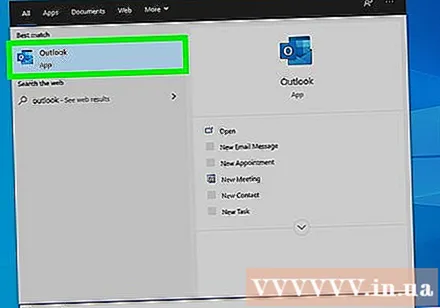
Kliknij menu Plik i wybierz „Informacje” (Informacja). Spowoduje to wyświetlenie informacji o rachunku bieżącym.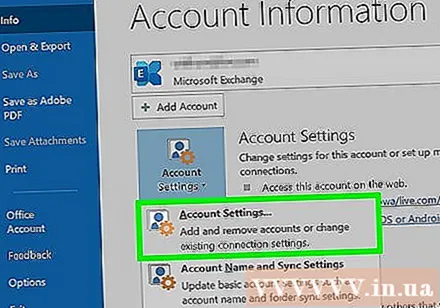
Kliknij przycisk „Dodaj konto”. Umożliwi to dodanie nowego konta Outlook.
Wpisz swój służbowy adres e-mail i hasło. Outlook automatycznie wykryje typ serwera, z którym się łączysz. Podczas procesu konfiguracji zostaniesz poproszony o ponowne wprowadzenie hasła.
- Uwaga Outlook 2016 obsługuje tylko konfigurowanie kont Exchange do korzystania z systemów automatycznych, administrator Exchange musi skonfigurować serwer, aby był dozwolony. Outlook 2016 nie obsługuje serwerów Exchange 2007.
Dostęp do służbowej poczty e-mail. Po zalogowaniu się na swoje konto możesz wysyłać i odbierać służbowe wiadomości e-mail za pośrednictwem programu Outlook. Po prostu wybierz swoją skrzynkę odbiorczą w lewym menu nawigacyjnym. Reklama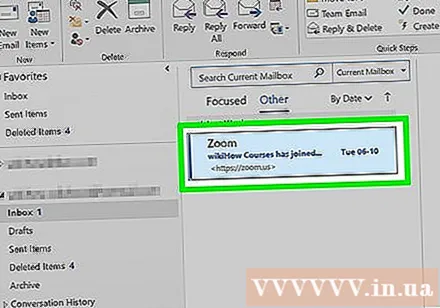
Metoda 3 z 5: iPhone Exchange Email
Skontaktuj się z IT. Wiele firm ze względów bezpieczeństwa nie zezwala pracownikom na dostęp do poczty elektronicznej poza biurem. Skontaktuj się z działem IT, aby potwierdzić, czy możesz uzyskać dostęp do poczty e-mail w domu. Mogą udzielić najbardziej szczegółowych instrukcji dotyczących łączenia się z pocztą e-mail.
Otwórz Ustawienia na iPhonie. Jeśli korzystasz z usługi Office 365 dla firm lub konta e-mail opartego na programie Exchange, możesz dodać je do aplikacji Poczta na telefonie iPhone, jeśli dział IT zezwala na połączenia zewnętrzne.
Wybierać „Poczta, kontakty, kalendarze” (Poczta, kontakty, kalendarz). Otworzy się menu ustawień wszystkich połączonych kont e-mail.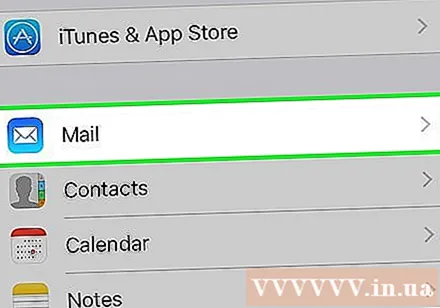
Kliknij „Dodaj konto” i wybierz "Wymieniać się.’ To jest dodanie konta e-mail Exchange lub Office 365 dla firm.
Wpisz swój pełny adres e-mail i hasło. Nie zapomnij nazwy domeny na końcu adresu e-mail (np. „[email protected]”).
Nie zapomnij włączyć „Poczta” i wybrać "Zapisać.’ Jest to czynność polegająca na dodaniu konta Exchange lub Office 365 dla firm do aplikacji Poczta.
- Jeśli nie możesz połączyć się z serwerem Exchange lub Office 365 dla firm, skontaktuj się z działem IT, ponieważ mogą nie zezwalać na połączenie na urządzeniu przenośnym.
W razie potrzeby utwórz hasło. Niektóre serwery Exchange wymagają hasła podczas dodawania konta. Zostaniesz poproszony o podanie tego hasła podczas sprawdzania poczty służbowej. Reklama
Metoda 4 z 5: E-mail Android Exchange
Skontaktuj się z IT. Wiele firm ze względów bezpieczeństwa nie zezwala pracownikom na dostęp do poczty elektronicznej poza biurem. Skontaktuj się z działem IT, aby potwierdzić, czy możesz uzyskać dostęp do poczty e-mail w domu. Mogą udzielić najbardziej szczegółowych instrukcji dotyczących łączenia się z pocztą e-mail.
Otwórz aplikację Ustawienia Androida. Jeśli Twój dział IT na to zezwala, możesz dodać konto Exchange lub Office 365 dla firm za pomocą aplikacji Ustawienia systemu Android.
Wybierz opcję „Konta”. Zobaczysz listę kont aktualnie połączonych z urządzeniem z Androidem.
Kliknij przycisk „+ Dodaj konto” (+ Dodaj konto) i wybierz "Wymieniać się.’ To jest dodanie konta Exchange lub Office 365 dla firm do systemu Android.
Wpisz swój pełny służbowy adres e-mail. Wpisz adres e-mail, którego używasz do pracy na serwerze Exchange i kliknij „Dalej”.
Wprowadź hasło do służbowego adresu e-mail. Wprowadź hasło używane do uzyskiwania dostępu do służbowej poczty e-mail. Jeśli nie znasz hasła, skontaktuj się z IT.
Wyświetl informacje o serwerze i koncie. Zobaczysz swój adres e-mail i hasło, a także serwer, port i typ zabezpieczeń. Możesz zachować ustawienia domyślne, ale może być konieczna ich zmiana zgodnie z instrukcjami działu IT.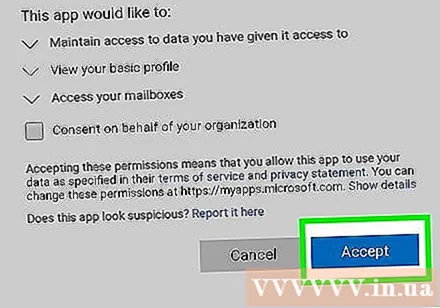
- Jeśli nie możesz połączyć się z serwerem Exchange, skontaktuj się z działem IT, aby upewnić się, że masz dostęp do służbowej poczty e-mail poza biurem. Mogą udostępniać specjalne instrukcje, które pomogą Ci dotrzeć do poczty e-mail.
Dostosuj ustawienia konta. Po połączeniu się z kontem możesz wybrać, które dane chcesz zsynchronizować z Androidem. Nie zapomnij wybrać „Synchronizuj pocztę e-mail”, aby otrzymywać powiadomienia e-mail dotyczące pracy w systemie Android.
Uzyskaj dostęp do poczty e-mail z aplikacji E-mail lub Poczta. Po dodaniu konta możesz uzyskać dostęp do służbowej poczty e-mail z aplikacji E-mail lub Poczta w systemie Android. Reklama
Metoda 5 z 5: BlackBerry
Skontaktuj się z IT. Nie wszystkie firmy umożliwiają dostęp do służbowej poczty e-mail poza biurem, a wiele firm ma specjalne wymagania dotyczące dostępu do serwera poczty. Skontaktuj się z działem IT, aby sprawdzić, czy dostęp do poczty e-mail jest dozwolony z telefonu BlackBerry i uzyskać szczegółowe instrukcje.
- Jeśli Twoja firma korzysta z usługi BlackBerry Enterprise Cloud, dział IT będzie musiał przeprowadzić aktywację urządzenia i autoryzację konta.
Otwórz menu Ustawienia na BlackBerry. Możesz znaleźć tę opcję na ekranie głównym.
Wybierz element „Ustawienia systemu” i kliknij „Konta” (Konto). Zobaczysz listę kont aktualnie powiązanych z BlackBerry.
Kliknij przycisk „Dodaj konto”. To jest czynność dodawania nowego konta do BlackBerry.
Wybierz „E-mail, kalendarz i kontakty” z listy typów kont. Możesz dodać konto Exchange lub Office 365 dla firm.
Wpisz swój adres e-mail i hasło. BlackBerry automatycznie łączy się z Twoim kontem Exchange lub Office 365 dla firm.
- Jeśli BlackBerry nie może połączyć się z Twoim służbowym adresem e-mail, musisz skontaktować się z działem IT i sprawdzić, czy nie ma specjalnych instrukcji.